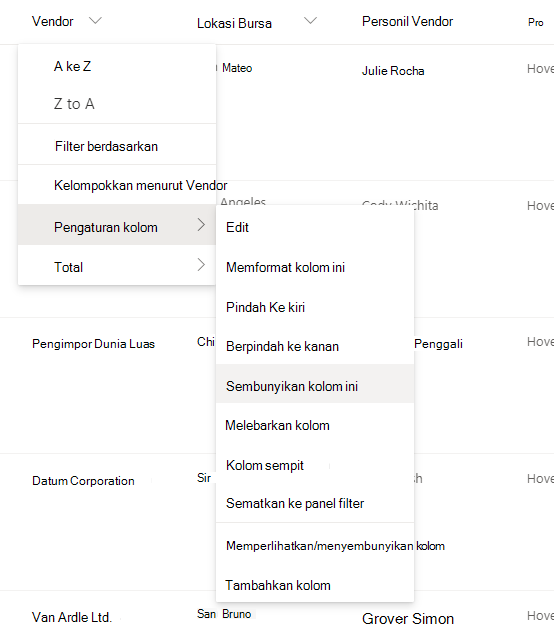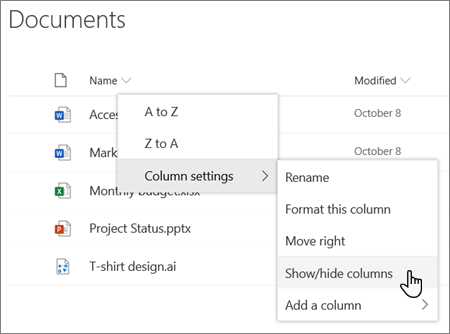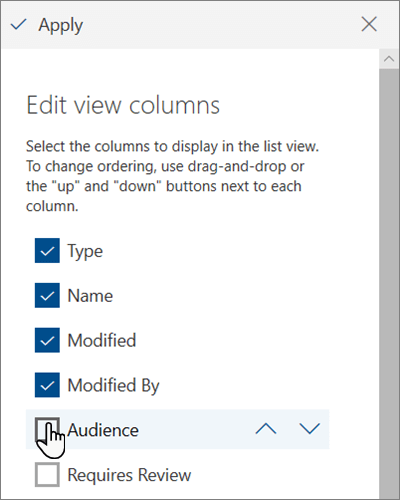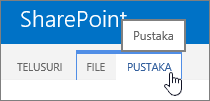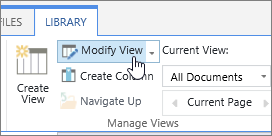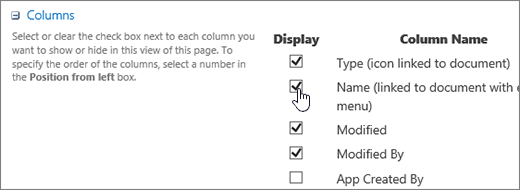Memperlihatkan atau menyembunyikan kolom dalam daftar atau pustaka
Berlaku Untuk
Anda bisa memperlihatkan atau menyembunyikan kolom dalam daftar atau pustaka sebagai alternatif untuk menghapusnya. Saat Anda menyembunyikan kolom, kolom atau data dalam kolom tidak akan terpengaruh, seperti jika Anda menghapusnya. Untuk menggunakan kembali kolom, Anda bisa memperlihatkannya lagi.
Catatan: Untuk memperlihatkan atau menyembunyikan kolom dalam daftar atau pustaka, setidaknya Anda harus menjadi anggota grup desainer default.
Anda juga bisa menambahkan, mengubah, atau menghapus kolom dalam daftar atau pustaka, serta membuat atau menghapus daftar dari halaman atau situs. Untuk informasi selengkapnya tentang mengelola daftar atau pustaka dengan banyak item, lihat Mengelola daftar dan pustaka berukuran besar.
Memperlihatkan atau menyembunyikan kolom dalam daftar atau pustaka
-
Masuk ke daftar atau pustaka tempat Anda ingin memperlihatkan atau menyembunyikan kolom.
-
Untuk menyembunyikan satu kolom saja, di bagian atas kolom mana pun, pilih panah bawah
-
Untuk memunculkan(memperlihatkan) kolom tersembunyi, dan menyembunyikan lebih banyak kolom, di bagian atas kolom apa pun, pilih panah bawah
-
Di panel Edit kolom tampilan , centang (untuk memperlihatkan) atau kosongkan centang (untuk menyembunyikan) kotak untuk kolom atau kolom sesuai kebutuhan.
Catatan: Jika Anda ingin menyusun ulang urutan kolom, seret dan letakkan nama kolom, atau pilih panah atas atau bawah di samping nama kolom sebagaimana disukai.
-
Setelah selesai, pilih Terapkan untuk menyimpan tampilan.
Catatan: Baik "Sembunyikan kolom" dan "Terapkan" pada panel Edit kolom tampilan simpan otomatis perubahan ke tampilan secara langsung.
-
Jika daftar atau pustaka belum terbuka, pilih namanya di halaman atau di Luncur Cepat.
-
Di pita, pilih tab Daftar atau Pustaka .
-
Dalam grup Kelola Tampilan , pilih Ubah Tampilan.
-
Di bagian Kolom , centang atau kosongkan kotak di bawah judul Tampilan di samping kolom yang ingin Anda perlihatkan atau sembunyikan.
-
Pilih OK untuk menyimpan.